Gittiğiniz hemen hemen her yerde en az bir kablosuz bağlantı olduğundan, Mac sisteminizi birçok Wi-Fi ağına bağlamış olursunuz. Mac sisteminizde bir kablosuz bağlantı kurduğunuzda, normalde bunu hatırlamazsınız. Kablosuz bir bağlantıya yeniden bağlanmayı denediğinizde ve parola soran bir istem penceresi açıldığında ne yaparsınız? Şifreyi hatırlıyorsanız, şifreyi girip kablosuz ağa bağlanabilirsiniz, ancak hatırlamıyorsanız endişelenmeye ve ağa bağlanmak için ne yapabileceğinizi düşünmeye başlarsınız. Hatırlamasanız veya bunun için çaba sarf etmeseniz bile, Mac sisteminiz bu şifreleri arka planda kaydederdi. Bu makale, tanıyabileceğiniz farklı yolları vurgulamaktadır. Mac'te Wi-Fi şifresi nasıl bulunur .
- Seçenek 1: Anahtar Zinciri Erişimi ile Mac'te Wi-Fi Parolasını Bulun
- Seçenek 2: LastPass/1Password'den Mac'te Wi-Fi Şifresini görün
- Seçenek 3: Note App ile Mac'te Wi-Fi Parolasını Kontrol Edin
- Seçenek 4: Wi-Fi Parolasını Mac'te iOS Parola Yöneticisi aracılığıyla gösterin
Seçenek 1: Mac'te Anahtar Zinciri Erişimiyle Wi-Fi Parolasını Bulun
Keychain Access, tüm Mac sistemlerinde yerleşik bir uygulamadır. Herhangi bir çevrimiçi hesaba giriş yaptığınızda veya bir Wi-Fi ağına her bağlandığınızda, tüm ayrıntıları kaydeder ve arka planda saklar. Sadece buna erişmeniz ve gerekli Wi-Fi ağını aramanız ve şifreyi bulmanız yeterlidir. Aşağıdaki adımları takip ederek Wi-Fi şifreli Mac sistemini göstermek için Keychain Access uygulamasını kullanabilirsiniz.
Adım 1: Mac sisteminizdeki "Uygulamalar" seçeneğinden "Yardımcı Programlar"a tıklayın ve "Anahtar Zinciri Erişimi" uygulamasını seçin.
Adım 2: Ekranın sol tarafında bulunan seçeneklerden "Sistem" ve ardından sol tarafta "Kategori" altında bulacağınız "Şifreler" seçeneğine tıklayın.
Adım 3: Kaydedilen tüm şifreler, diğer ayrıntılarla birlikte görüntülenecektir. Şifresini bulmak istediğiniz Wi-Fi ağını bulun ve tıklayın.
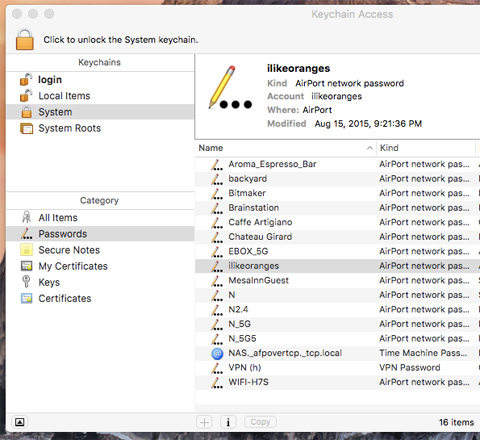
Adım 4: "Özellikler" bölümünden "Şifreyi Göster"in solundaki kutucuğu işaretleyin.
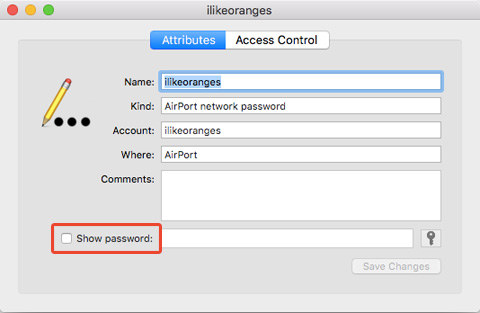
Adım 5: Bunu görme izni vermek için Mac OS X kullanıcı adınızı ve şifrenizi girin ve "İzin Ver"e tıklayın.
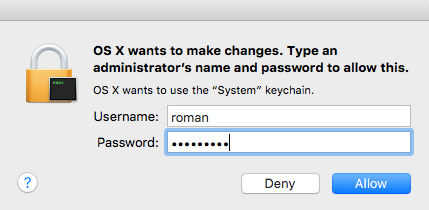
Bu şekilde Anahtarlık Erişimi uygulamasını kullanarak Mac Wi-Fi şifresini nasıl bulacağınızı öğrenebilirsiniz.
Seçenek 2: LastPass/1Password Üzerinden Mac'te Wi-Fi Parolasını görün
Gelecekte unutmanız durumunda ihtiyacınız olan tüm şifreleri saklayabileceğiniz Mac sistemleri için birçok uygulama mevcuttur. Bu tür uygulamalar arasında LastPass, 1Password ve diğerleri sayılabilir. Varsa bu uygulamaları açın ve içeriğini iyice kontrol edin ve ihtiyacınız olan Wi-Fi ağının şifresini tarayın. Bulmakta başarılıysanız, kablosuz ağa bağlanmak için bunu kullanın.
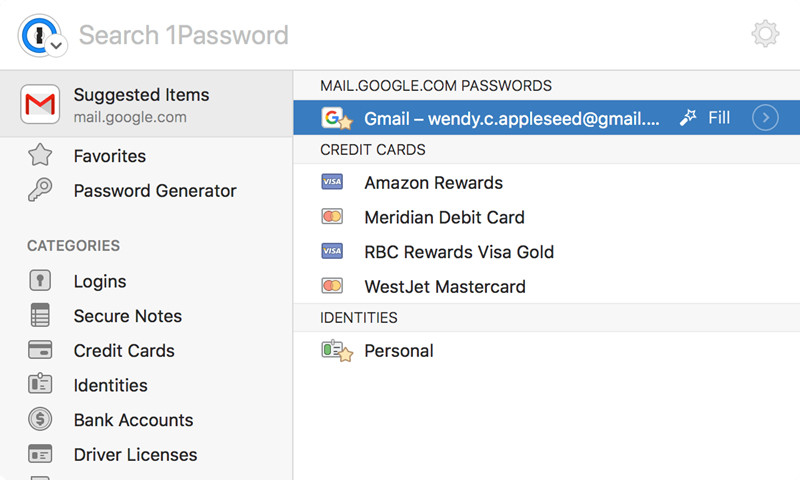
Seçenek 3: Mac'te Wi-Fi Parolasını Note Uygulamasıyla Kontrol Edin
Mac sistemleri ayrıca Note App ile birlikte gelir. Bu uygulamada istediğiniz her şeyi saklayabilirsiniz. İhtiyacınız olan her türlü bilgiyi saklayabileceğiniz, sizin için sanal bir defter gibi davranır. Wi-Fi şifresini unuttuğunuzda görebilmek için Wi-Fi ağını şifresiyle birlikte girmiş olabilirsiniz. Bu uygulamanın içeriğini gözden geçirebilir ve unutulan Wi-Fi ağ şifresini arayabilirsiniz. Onu bulursanız, kablosuz ağınıza bağlanmak ve internete erişmek için bunu kullanabilirsiniz.
Seçenek 4: Wi-Fi Parolasını Mac'te iOS Parola Yöneticisi ile Göster
Mac sisteminizde unutulan Wi-Fi şifresini görmenin en kolay yolu, en çok önerilen yazılımı kullanmaktır. PassFab iOS Password Manager . PassFab iOS Password Manager, iOS cihazınızda bir Wi-Fi şifresini kurtarabileceğiniz basit bir çözüm sunar. Bu yazılım, iPhone/iPad gibi iOS cihazlarda unutulan şifreyi kurtarmada çok etkilidir. Bu yazılımı kullanarak Mac'te Wi-Fi şifresini nasıl göreceğinizi öğrenmek için aşağıdaki adımları izleyin.
Adım 1: Yazılımı Mac sisteminize indirin ve yüklendikten sonra başlatın.
Adım 2: iOS aygıtınızı, iPad'inizi veya iPhone'unuzu Mac'e bağlayın.
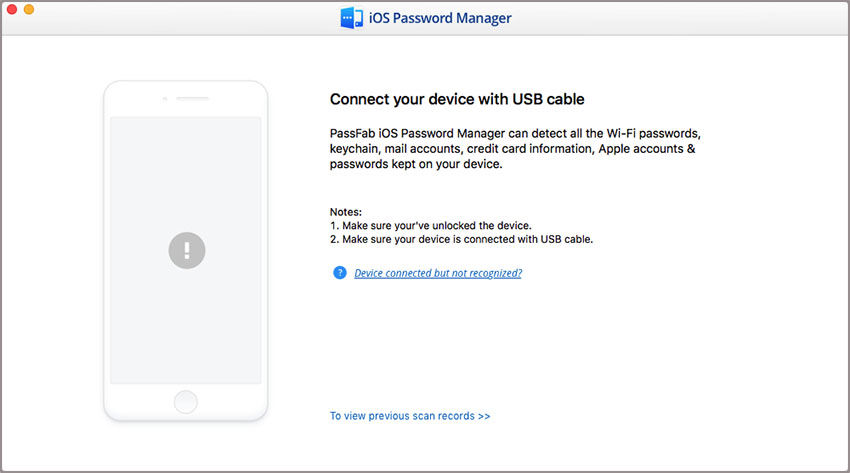
Adım 3: Cihazınızı Wi-Fi şifresi için taramaya başlamak için "Taramayı Başlat"a tıklayın.
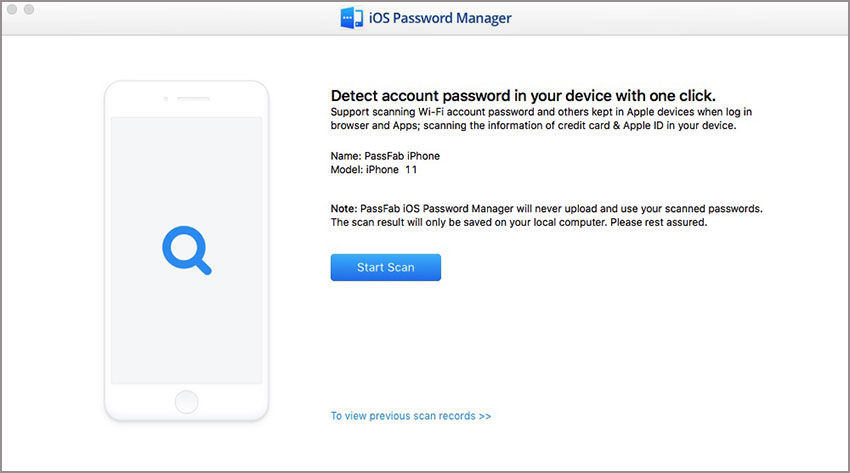
Adım 4: Tüm şifreler ekranda görüntülenecektir, önizleyebilir ve ardından şifreyi ihtiyacınız olan yere aktarabilirsiniz.
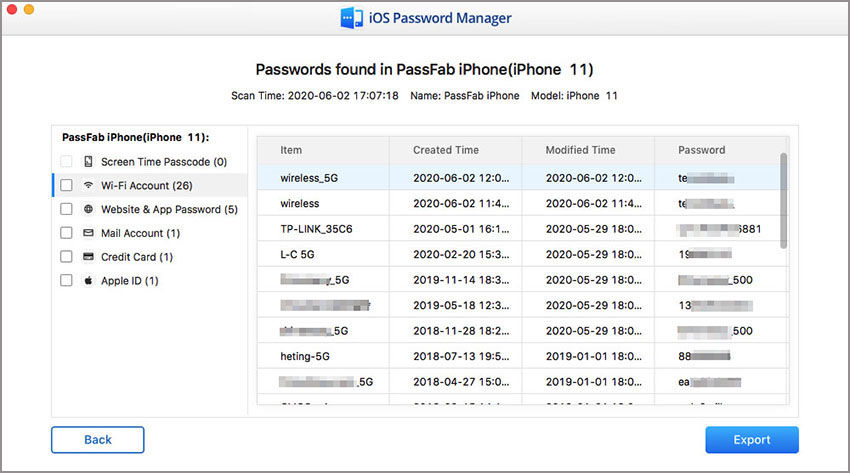
Çözüm
Hatırlanması gereken çok fazla parola olduğu için zamanla bazılarını unutabilirsiniz. Şimdi, bunun için endişelenmenize veya endişelenmenize gerek yok, çünkü bu basit yöntemlerle Mac'te Wi-Fi şifresini nasıl göreceğinizi kolayca öğrenebilirsiniz. Yukarıda bahsedilen tüm yöntemler arasından en iyi seçenek PassFab iOS Password Manager kullanmaktır. Wi-Fi şifre kurtarma yazılımı iOS cihazınızda unutulan Wi-Fi şifresini kurtarmada ve görüntülemede çok etkilidir. Bu yazılımın yardımıyla, unutulan herhangi bir şifre, kolay ve basit adımlarla güvenli bir şekilde kurtarılabilir.